Tutorial de Catrien, puedes encontrar el original aquí.

Muchas gracias por permitirme traducir
tus fantásticos tutoriales, Catrien.
Con tu resultado, puedes hacer firmas, websets, cartas de incredimail, etc.
Por favor, crédito a Catrien y a Tati Designs, gracias.
Materiales
PSPX2 (puedes utilizar cualquier versión).
Descarga el material del tutorial aquí:

Filtros
Filters Unlimited 2.0 (descarga aquí).
Funhouse / ZigZaggerate (descarga aquí).**
** Puedes importar este filtro con "Unlimited".
Preparación
Instala los Filtros en la carpeta de "Complementos" de tu PSP.
Abrir los tubes, duplicar y cerrar el original.
Si usas otros colores, debes jugar con el modo mezcla de las capas.
Recuerda que debes guardar tu trabajo con frecuencia.
IMPORTANTE
Está prohibido modificar o cambiar el nombre de archivos o eliminar la marca de agua.
El tube de la mujer usado para el tutorial es de Catrien. El wordart es de Nancy.
El tube de las flores es de kTs. La máscara es de Tyleress.
Colores
Ésta es la paleta del tutorial:
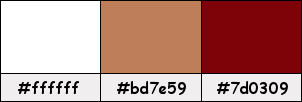
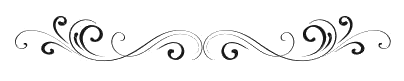
Paso 1
Abre una nueva imagen transparente de 900 x 550 píxeles.
Paso 2
En tu paleta de Materiales, pon de primer plano el color #bd7e59 
Y de segundo plano o fondo el color #7d0309 
Paso 3
Rellena tu imagen transparente con el color #bd7e59 
Paso 4
Selecciones / Seleccionar todo.
Paso 5
Abre el tube "C.Evers_woman_48.pspimage" y copia.
Vuelve a tu trabajo y pega en la selección.
Paso 6
Selecciones / Anular selección.
Paso 7
Efectos / Efectos de la imagen / Mosaico integrado:
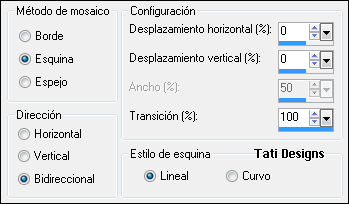
Paso 8
Efectos / Complementos / (Unlimited) / Funhouse / ZigZaggerate:
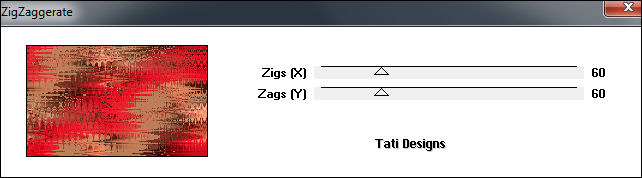
Paso 9
Abre una nueva capa de trama y rellena con el color #bd7e59 
Paso 10
Cambia el Modo de la capa a "Multiplicar".
Paso 11
Abre una nueva capa de trama y rellena con el color #ffffff 
Paso 12
Abre la máscara "Tyleress_Mask 10".
Paso 13
Capas / Nueva capa de máscara / A partir de una imagen:
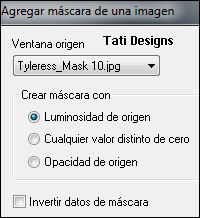
Capas / Fusionar / Fusionar grupo.
Paso 14
Efectos / Efectos de borde / Realzar.
Paso 15
Abre el archivo "2323795.jpg" y copia.
Vuelve a tu trabajo y pega como nueva capa.
Paso 16
Cambia el Modo de la capa a "Superposición".
Paso 17
Ajustar / Nitidez / Enfocar.
Paso 18
Capas / Fusionar / Fusionar visibles.
Paso 19
Edición / Copiar.
Edición / Pegar como nueva imagen.
Deja a un lado esta copia, la utilizaremos más tarde.
Paso 20
Abre el tube "formevague.pspimage" y copia.
Vuelve a tu trabajo y pega como nueva capa.
Mueve a la izquierda y hacia arriba:

Paso 21
Cambia el Modo de la capa a "Luz fuerte".
Paso 22
Abre el tube "kTs_dkl_8 copie.psp" y copia.
Vuelve a tu trabajo y pega como nueva capa.
Paso 23
Imagen / Cambiar tamaño: 2 veces al 90%
(Desmarcado "Cambiar tamaño de todas las capas").
Mueve a la esquina inferior izquierda (mira el resultado final).
Paso 24
Ajustar / Nitidez / Enfocar.
Paso 25
Efectos / Efectos 3D / Sombra: 0 / 0 / 60 / 30 / Negro.
Paso 26
Edición / Repetir Sombra.
Paso 27
Capas / Fusionar / Fusionar todo (aplanar).
Paso 28
Imagen / Agregar bordes / Simétrico de 1 píxel con el color #7d0309 
Imagen / Agregar bordes / Simétrico de 50 píxeles con el color #ffffff 
Paso 29
Activa la Herramienta de "Varita mágica", Tolerancia y Fundido a 0.
Selecciona el borde blanco de 50 píxeles.
Paso 30
Activa la imagen que apartamos en el Paso 19, y copia.
Vuelve a tu trabajo y pega en la selección.
Paso 31
Selecciones / Invertir.
Paso 32
Efectos / Efectos 3D / Sombra: 0 / 0 / 60 / 30 / Negro.
Paso 33
Edición / Repetir Sombra.
Paso 34
Selecciones / Anular selección.
Paso 35
Abre de nuevo el tube "C.Evers_woman_48.pspimage" y copia.
Vuelve a tu trabajo y pega como nueva capa.
Paso 36
Imagen / Cambiar tamaño: 90% (Desmarcado "Cambiar tamaño de todas las capas").
Mueve a la derecha (mira el resultado final).
Paso 37
Efectos / Efectos 3D / Sombra: 0 / 0 / 60 / 30 / Negro.
Paso 38
Edición / Repetir Sombra.
Paso 39
Abre el tube "wordart you make me smile everyday.png" y copia.
Vuelve a tu trabajo y pega como nueva capa.
Paso 40
Imagen / Cambiar tamaño: 3 veces al 90%
(Desmarcado "Cambiar tamaño de todas las capas").
Mueve hacia arriba y un poco a la izquierda (mira el resultado final).
Paso 41
Ajustar / Nitidez / Enfocar.
Paso 42
Efectos / Efectos 3D / Sombra: 0 / 0 / 60 / 30 / Negro.
Paso 43
Edición / Repetir Sombra.
Paso 44
Abre una nueva capa de trama y pon tu nombre o tu marca de agua.
Paso 45
Capas / Fusionar / Fusionar todo (aplanar).
Paso 46
Imagen / Agregar bordes / Simétrico de 1 píxel con el color #7d0309 
Paso 47
Exporta como archivo .jpg optimizado.
¡Se acabó!
Espero que te haya gustado y que hayas disfrutado con él.

.:. Mi versión del tutorial con tubes de Catrien (la mujer) y mío (las flores) .:.


.:. Si quieres enviarme tu trabajo con el resultado de esta traducción, ponte en contacto conmigo .:.
